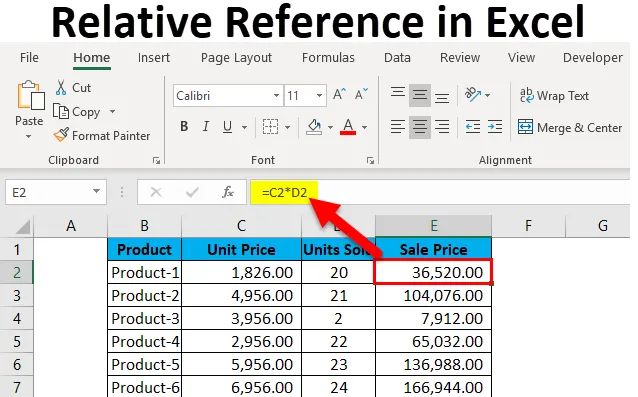
Relativna referenca u Excelu (Sadržaj)
- Relativna referenca u Excelu
- Kako se u Excelu koriste relativne reference?
Relativna referenca u Excelu
Ako vas zamolite da spominjete onu značajku Excela koja zaista čini iskustvo čarobnim tijekom rada s formulama, možda je činjenica da tvrdo kodiranje vrijednosti u vaše formule nije potrebno (u stvari, to se čak ni ne preporučuje).
U Excelu su proračunske tablice sastavljene od stupaca i redaka koji predstavljaju "ćelije". Svakoj ćeliji odgovara precizan stupac i precizan redak. Da bismo to objasnili na primjeru, ćelija B2 odnosi se na drugi stupac (B) i na drugi red (2). Prema tome, D16 upućuje na četvrti stupac (D) i šesnaesti red (16). Stvarni rub programa Excel nalazi se u upotrebljivosti referenci na ćeliji u drugim ćelijama tijekom stvaranja formula.
Što je relativna referenca u Excelu?
Relativne reference odnose se na ćeliju ili na niz ćelija u excelu. Svaki put kad se unese neka vrijednost u formulu, poput SUMIFS-a, u Excel je moguće unijeti „referencu ćelije“ kao zamjenu tvrdo kodiranog broja. Referenca ćelije može doći u obliku B2, gdje B odgovara slovima stupca dotične ćelije, a 2 predstavlja broj retka. Kad god Excel naiđe na referencu ćelije, ona posjećuje određenu ćeliju, izvlači njezinu vrijednost i koristi tu vrijednost u bilo kojoj formuli koju pišete. Kada se ova referenca ćelije duplicira na drugo mjesto, relativne reference ćelije također se automatski mijenjaju.
Kad ove stanice referenciramo tako, to možemo postići s bilo kojom od dvije “referentne vrste”: apsolutnom i relativnom. Razgraničenje između ove dvije različite referentne vrste je različito svojstvo ponašanja kada ih povučete ili kopirate i zalijepite u različite ćelije. Relativne reference mogu se mijenjati i prilagođavati dok ih kopirate i zalijepite; apsolutne reference, nasuprot tome, nemaju. Za uspješno postizanje rezultata u Excelu ključno je koristiti relativne i apsolutne reference na pravi način.
Kako se u Excelu koriste relativne reference?
Ova relativna referenca vrlo je jednostavna za korištenje. Pogledajmo sada kako koristiti Relativnu referencu u Excelu uz pomoć nekih primjera.
Ovaj relativni predložak Excel predloška možete preuzeti ovdje - Relativni referentni predložak ExcelaPrimjer 1
Razmotrimo jednostavan primjer za objašnjenje mehanike relativne reference u Excelu. Ako želimo imati zbroj dva broja u dvije različite ćelije - A1 i A2, a rezultat u trećoj ćeliji A3.
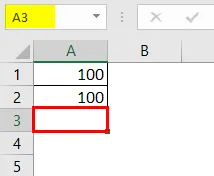
Dakle, primjenjujemo formulu A1 + A2 koja bi dala rezultat kao 200 u A3.
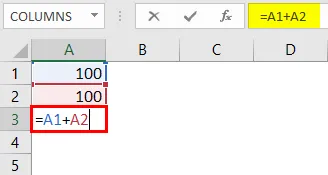
Rezultat je 200.
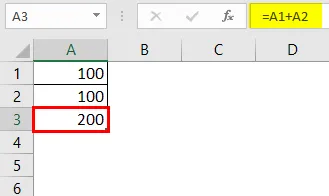
Pretpostavimo da imamo sličan scenarij u sljedećem stupcu ("B"). Ćelija B1 i B2 imaju dva broja i želimo zbrojiti u B3.
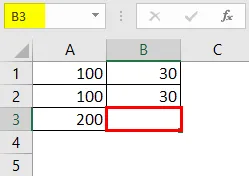
To možemo postići na dva različita načina:
Ovdje fizički pišemo formulu za dodavanje dviju ćelija B1 i B2 u B3 kako bismo dobili rezultat kao 30.
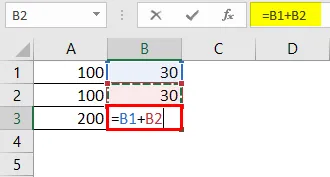
Rezultat kao 30.
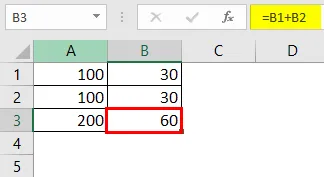
Ili bismo jednostavno mogli kopirati formulu iz ćelije A3 i zalijepiti je u ćeliju B3 (funkcioniralo bi i ako povučemo formulu iz A3 u B3).
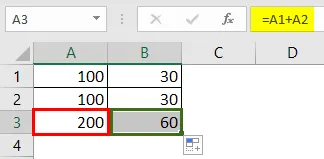
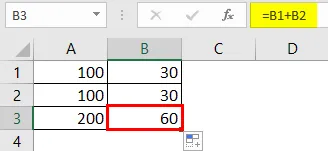
Dakle, kad kopiramo sadržaj ćelije A3 i zalijepimo u B3 ili povučemo sadržaj ćelije A3 i zalijepimo u B3, formula se kopira, a ne rezultat. Isti rezultat mogli bismo postići desnim klikom na ćeliju A3 i upotrebom opcije Kopiranje.
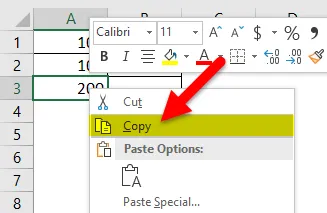
Nakon toga prelazimo na sljedeću ćeliju B3 i desnom tipkom miša i biramo "Formule (f)".
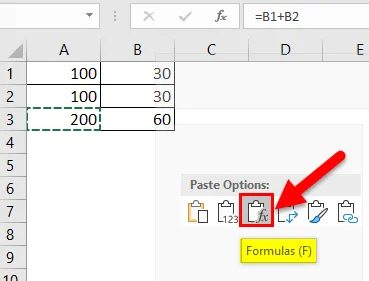
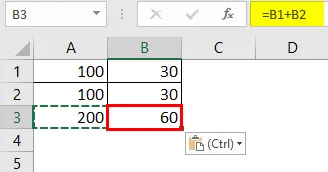
To znači da je stanica A3 = A1 + A2. Kad kopiramo A3 i pomaknemo jednu ćeliju udesno i zalijepimo je na ćeliju B3, formula se automatski prilagođava i mijenja se u B3 = B1 + B2. Ona umjesto toga primjenjuje formulaciju zbrajanja za B1 i B2 stanice.
Primjer 2
Sada, pogledajmo još jedan praktični scenarij koji bi koncept učinio sasvim jasnim. Pretpostavimo da imamo skup podataka koji se sastoji od jedinične cijene proizvoda i količine prodane za svaki od njih. Naš je cilj izračunati prodajnu cijenu, koja se može opisati sljedećom formulom:
Prodajna cijena = jedinična cijena x prodanih jedinica
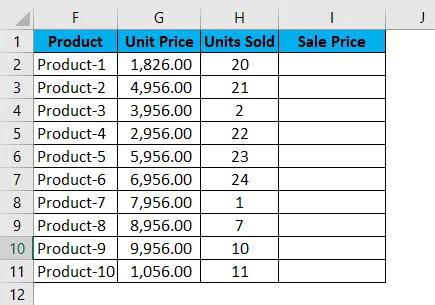
Da bismo pronašli Prodajnu cijenu, sada moramo za svaki proizvod pomnožiti jediničnu cijenu s jedinicama koja se prodaju. Dakle, sada ćemo nastaviti primjenjivati ovu formulu za prvu ćeliju u Prodajnoj cijeni, tj. Za Proizvod 1.
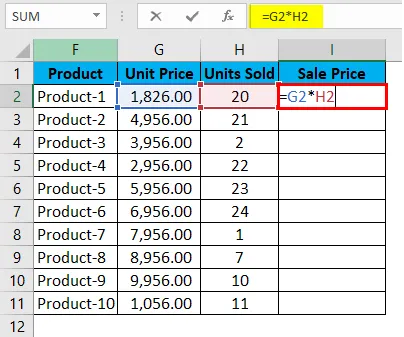
Kada primijenimo formulu, dobivamo sljedeći rezultat za Proizvod 1:
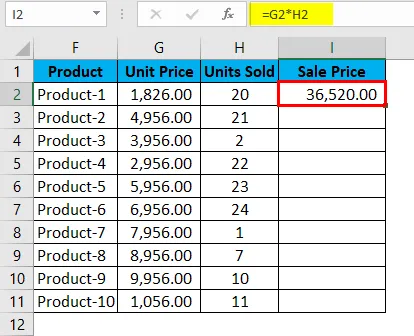
Uspješno je umnožio jedinični trošak s prodanim jedinicama za proizvod 1, tj. Ćelijom G2 * ćelijom H2, odnosno 1826, 00 * 20, što nam daje rezultat 36520, 00.
Sada vidimo da imamo još 9 proizvoda. U stvarnim scenarijima ovo bi moglo iznositi stotine ili tisuće ili redaka. Postaje teško gotovo nemoguće jednostavno napisati formulu za svaki red.
Stoga ćemo upotrijebiti značajku relativne reference programa Excel i jednostavno kopirati sadržaj ćelije I2 i zalijepiti u sve preostale ćelije u tablici za stup prodajne cijene ili jednostavno povući formulu iz ćelije I2 u ostale redove u taj stupac i dobiti rezultate za cijelu tablicu u manje od 5 sekundi.
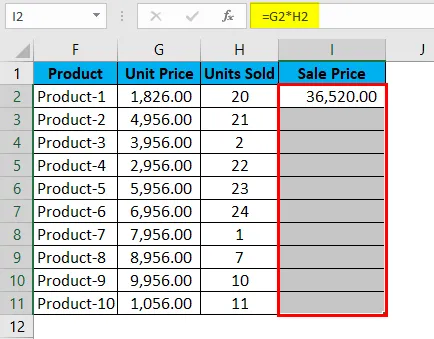
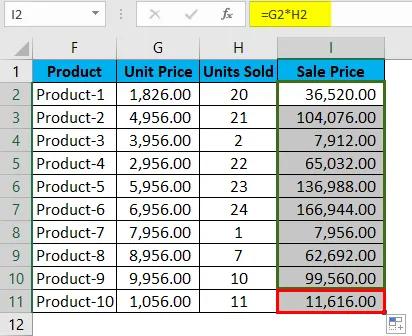
Možemo ili pritisnuti Ctrl + D ili jednostavno Kopirati i zalijepiti ćeliju I2 u sve odabrane ćelije.
Ne zaboravite o relativnoj referenci u Excelu
- Dok kopirate Excelove formule, relativno je pozivanje uglavnom ono što se želi. To je razlog zašto je ovo ponašanje zadano u Excelu. Ali ponekad bi cilj mogao biti primjena apsolutne reference, a ne relativne reference. Apsolutna referenca čini referencu ćelije fiksanu na apsolutnu adresu ćelije, zbog čega, kad se formula kopira, ostaje nepromijenjena.
- Apsolutno nisu potrebni znakovi dolara! Relativnim referenciranjem, kada kopiramo formulu s jednog mjesta na drugo, formula će se prilagoditi u skladu s tim. Dakle, ako unesemo = B1 + B2 u ćeliju B3, a zatim povučemo ili kopiramo i zalijepimo istu formulu u ćeliju C3, relativna referenca automatski bi prilagodila formulu = = C1 + C2.
- Relativnim referenciranjem, navedene ćelije se automatski prilagođavaju u formuli prema vašem kretanju, bilo udesno, lijevo, gore ili dolje.
- Ako bismo dali referencu na stanicu D10, a zatim pomaknuli jednu ćeliju prema dolje, ona bi se promijenila u D11, ako umjesto toga jednu ćeliju prebacimo prema gore, promijenila bi se u D9. Ako, međutim, pomaknemo jednu ćeliju udesno, referenca bi se promijenila u E10, a umjesto toga ako jednu ćeliju prebacimo ulijevo, referenca bi se automatski prilagodila C10.
Preporučeni članci
Ovo je vodič za relativnu referencu u Excelu. Ovdje smo raspravljali o njegovoj upotrebi i kako koristiti Relativnu referencu u Excelu s primjerima Excela i prijenosnim predlošcima Excela. Možete pogledati i ove korisne funkcije u Excelu -
- Kako se koristi MATCH funkcija
- Vodič za traku za pomicanje u Excelu
- SUBSTITUT Funkcija u Excelu - morate znati
- POWER funkcija u MS Excel-u